블로그에 글을 쓰다 보니 자연스럽게 화면 스크린샷 캡쳐가 늘어나고 있습니다. 따로 설정을 하지 않은 Mac Book에서는 Command + Shift + 4를 이용해서 캡쳐를 하게 되면 데스크탑(바탕화면) 폴더에 저장이 됩니다. 데스크탑 폴더로 저장되니 캡쳐된 사진 이외에 이것저것 다른 것들이 섞여있어서 사용감에 있어서 불편함을 느끼게 되었습니다. 이렇게 매번 바탕화면이 지저분하게 스크린샷의 잔해가 남게 됩니다.
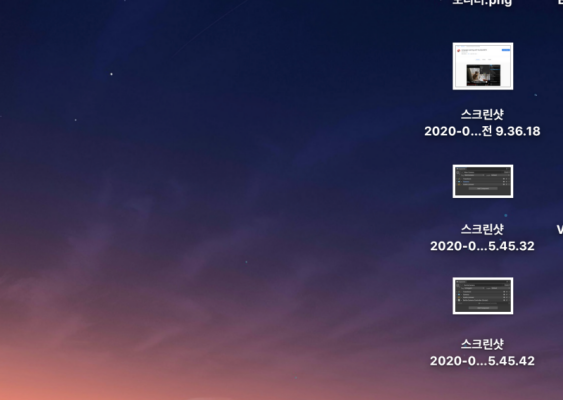
저장 위치를 변경하자

저장 위치를 변경하기 위해서는 터미널에서 명령어를 이용해야 합니다. 먼저 command + space를 이용해서 터미널을 실행해 줍니다. 이제 터미널에 명령어를 이용하여서 저장 위치를 변경해 봅시다.

write com.apple.screencapture location (변경할 위치)
원하는 폴더를 터미널에 드래그하게 되면 자동으로 해당 폴더의 디렉터리가 터미널에 적히게 됩니다. 해당 저장 위치를 입력할 때에는 location에서 스페이스로 띄워줘야 합니다. 다 입력을 하셨으면 엔터를 입력하여서 적용되도록 합시다.

killall SystemUIServer
추가 명령어가 하나 더 필요합니다. 위에 있는 명령어만 입력할 경우 재부팅이 되면 다시 데스크탑으로 적용이 되기 때문에 재부팅 후에도 계속 스크린샷 캡쳐 위치를 변경 유지하고 싶으시면 추가 명령어를 입력해주어야 합니다.
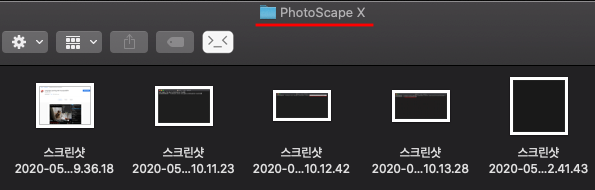
이제 캡쳐를 하게 되면 데스크탑이 아닌 제가 지정한 폴더에 스크린샷들이 생성되는 것 볼 수 있습니다.
그리드형(광고전용)






